TikTok是最知名的社交媒體應用程式之一,讓用戶能夠創作和分享短影片。現在,不論是青少年還是成年人,都喜歡在TikTok上打發時間,以舒緩無法外出的無聊和壓力。隨著TikTok 的流行,許多用戶致力於創作更有趣的短影片。
使用TikTok的免費線上濾鏡與在其他社交媒體應用程式(如Snapchat或Instagram)上使用濾鏡相似。TikTok的獨特之處在於其內建的影片濾鏡和特效,用戶可以在影片錄製中即時添加,或在錄製後添加效果。繼續閱讀本文,瞭解如何在線為TikTok影片添加濾鏡的解決方案。
第1部分:我可以在線使用TikTok嗎?
在電腦上使用TikTok只需訪問TikTok.com,點擊「立即觀看」按鈕,即可在桌面上使用 TikTok。
在電腦上使用TikTok只需訪問TikTok如果想在電腦上使用TikTok錄製音樂影片,您需要先安裝Bluestacks模擬器。您可以前往官網下載安裝軟體,找到下載的exe文件並雙擊啟動。開啟安裝程式後,點擊「立即安裝」按鈕。安裝完成後, Bluestacks模擬器已成功安裝在您的電腦上。啟動它並前往「應用中心」標籤,系統會要求您登入Google帳戶,若無帳戶,需創建一個Google帳戶才能使用TikTok 或其他Android應用。
在模擬器窗口右上角的搜索欄中輸入「TikTok」以搜尋Google Play上的TikTok 應用。TikTok 出現在搜尋結果後,點擊「安裝」按鈕。在彈出窗口中點擊「接受」,允許應用使用電腦的相機。TikTok安裝完成後,點擊「開啟」按鈕。
使用TikTok應用程式,您可以錄製新影片、添加聲音、濾鏡和特效,或修剪每段錄製的影片。
第2部分:TikTok有哪些類型的濾鏡?
濾鏡是一種內建的編輯效果,能夠改變影片的整體外觀。和Instagram或VSCO等第三方應用的濾鏡相似,TikTok的濾鏡讓用戶可以根據自己的偏好編輯影片。以下是一些可在線使用的TikTok濾鏡:
1. TikTok 動漫濾鏡
2. TikTok 凍結濾鏡
3. TikTok 瀑布濾鏡
4. TikTok 狗臉濾鏡
5. TikTok 臉型變化濾鏡
6. TikTok Portrait F3濾鏡
7. TikTok 閃亮濾鏡
8. TikTok 美顏濾鏡
動漫濾鏡是一個Snapchat濾鏡,用戶將Snapchat錄製的影片上傳至TikTok時而爆紅。此濾鏡會將您變成動畫角色,但需先下載Snapchat並創建帳戶才能使用。
在TikTok的推薦影片中,凍結畫面效果經常出現,顯示出其受歡迎程度。此效果的特點是用戶先從特定角度錄製自己,說一句話或做個動作,然後使用效果讓畫面「凍結」。接著影片繼續播放,用戶展示對前一場景的反應,或增添影片的趣味性。
Time Warp瀑布效果讓用戶可以在螢幕上創造類似瀑布的連續漣漪。此效果於2021年1月在TikTok上迅速走紅。
另一個有趣的效果是狗臉濾鏡,能讓您擁有狗耳朵、鼻子和舌頭等特徵。這個濾鏡同樣需要先在Snapchat錄製,然後再上傳至TikTok。
臉型變化效果也是非常流行的效果之一,用戶可以在多張照片間轉換、融合他人臉部的形象。由於此效果使用圖片而非影片,因此可在TikTok的模板區中找到。
此濾鏡可使影片的比較暗的部分變亮,增添溫暖的色調並提升對比度,還能為影片增添一點淡藍色調。
另一個常見於「為你推薦」頁面的效果是閃亮濾鏡,它模擬鑽石在陽光下閃爍的光芒,讓影片各處閃閃發亮。
美顏濾鏡因其顯而易見的效果在TikTok上大受歡迎,能均勻膚色、增添色彩並提升整體外觀。許多人將此濾鏡與其他效果搭配使用,以提升個人形象。
第3部分:如何在TikTok影片中添加濾鏡
在TikTok上添加濾鏡非常簡單,以下是詳細說明,教您如何為影片添加濾鏡效果。
步驟 01. 打開TikTok應用程式並點擊「創建」按鈕,像錄製新影片一樣。
步驟 02. 點擊螢幕右側的「濾鏡」選項。
步驟 03. 選擇您想應用的濾鏡。您可以滑動搜尋,或選擇一個類別來篩選濾鏡類型。
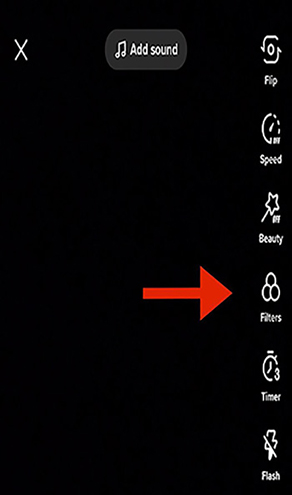
第4部分:如何免費在線為TikTok影片添加更多濾鏡
TikTok提供的濾鏡不足以滿足您的需求嗎?想免費獲得更多濾鏡效果?我們將介紹幾款線上工具,讓您輕鬆為影片添加更多濾鏡。
1. Clipchamp
2. FlexClip
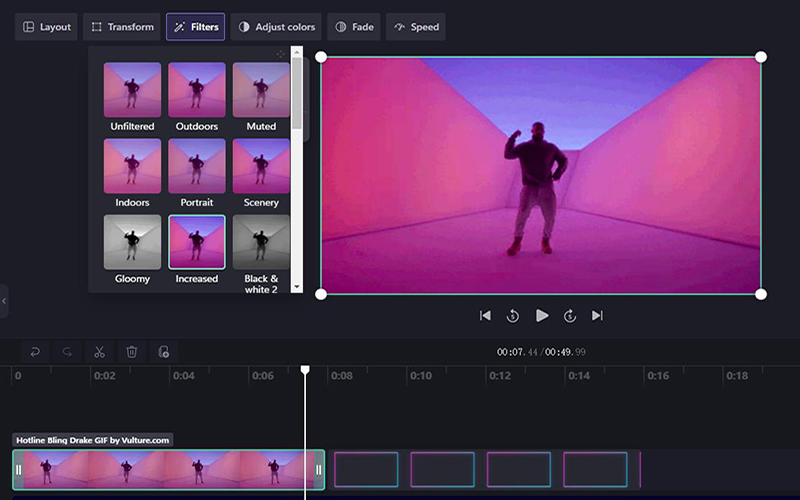
從未製作過TikTok影片或TikTok廣告嗎?使用Clipchamp的免費線上影片編輯器,只需幾個點擊即可製作出專業的影片。您可以輕鬆從預設的模板開始編輯TikTok影片。這些模板完全可自訂,您可以添加品牌元素、音樂、文字,甚至替換素材影片並加入自己的影片片段。
無論是推廣即將到來的促銷活動、隨意上傳影片以提升品牌知名度,還是緊跟最新的話題標籤,影片模板都是快速創建吸睛內容的最佳選擇。您還可以使用Clipchamp的iOS應用程式,隨時隨地進行編輯和上傳。
在Clipchamp中,您可以為影片或圖像添加濾鏡來調整顏色和對比度,變為黑白效果,或添加模糊。此外,濾鏡還可創建特殊效果,例如慢速縮放(類似Ken Burns效果)、故障、煙霧、電影噪點、VHS 裂紋、模糊填充或綠幕。
要應用濾鏡,只需在時間軸中點擊剪輯,以顯示編輯選單,然後點擊「濾鏡」標籤並選擇濾鏡。以下為詳細步驟指南及圖片。
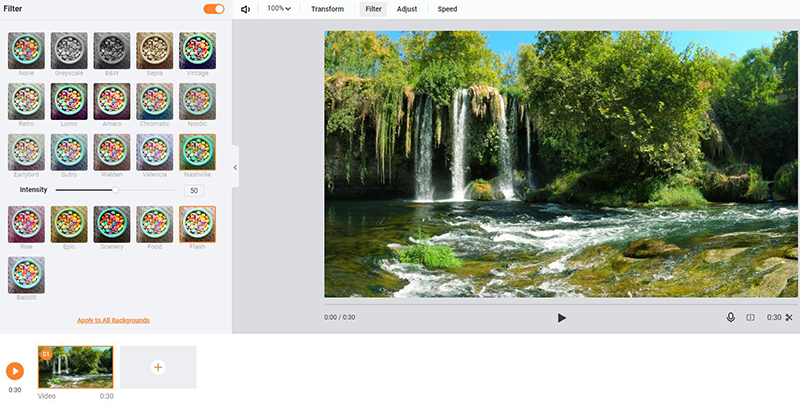
TikTok提供的濾鏡效果無法滿足您的需求嗎?您可以試試其他帶有出色濾鏡和效果的影片編輯器。FlexClip的線上影片編輯器是不錯的選擇。
FlexClip的濾鏡編輯工具讓您能免費添加多種濾鏡,如灰階、黑白、復古、懷舊、Lomo、北歐、色差、Walden、Nashville 和Earlybird等。此外,除了濾鏡外,FlexClip影片編輯器還可以為您的TikTok影片添加更多效果——加入文字動畫、轉場效果、調整影片速度、添加表情符號貼紙、設置倒計時等等。它還提供了大量免版稅的圖片、影片片段和音樂。
FlexClip還配備了豐富的影片模板,為您帶來更多的靈感,以自訂專屬的TikTok影片。
第5部分:如何在桌面版TikTok影片中添加濾鏡
TikTok用戶希望獲得更多觀看量,創作出更具吸引力的影片。為了達成這些目標,他們經常尋找TikTok編輯應用程式。然而,在市場上眾多應用程式中挑選最適合的一款並不容易,因此本文專為介紹最佳TikTok編輯應用,幫助您選擇具備最佳功能的工具。若想輕鬆編輯 TikTok影片並創作出眾多優秀且吸睛的影片,可以試試HitPaw Edimakor。
HitPaw Edimakor的特色功能:
- 豐富多樣的影片轉場、貼圖和濾鏡
- 支援基本影片編輯功能,如裁剪、修剪、旋轉、分割、縮放和鏡像影片
- 多圖層影片編輯更簡單
- 創新且精確的時間軸設計,讓您能同時編輯兩個以上的影片或音訊
- 支援畫中畫影片
- 添加各種文字和背景音樂
- 使用介面友好
- 支援4K分辨率匯出
使用HitPaw Edimakor為TikTok影片添加濾鏡的步驟:
在HitPaw Edimakor中為影片添加濾鏡非常簡單,以下是具體操作步驟:
步驟 01. 下載並啟動軟體。
步驟 02. 上傳您的影片並將其拖到時間軸上。
步驟 03. 點擊「濾鏡」選項,選擇您喜歡的濾鏡效果,然後將其拖到時間軸上。
步驟 04. 預覽影片,然後點擊「匯出」按鈕,將影片保存到您的電腦。
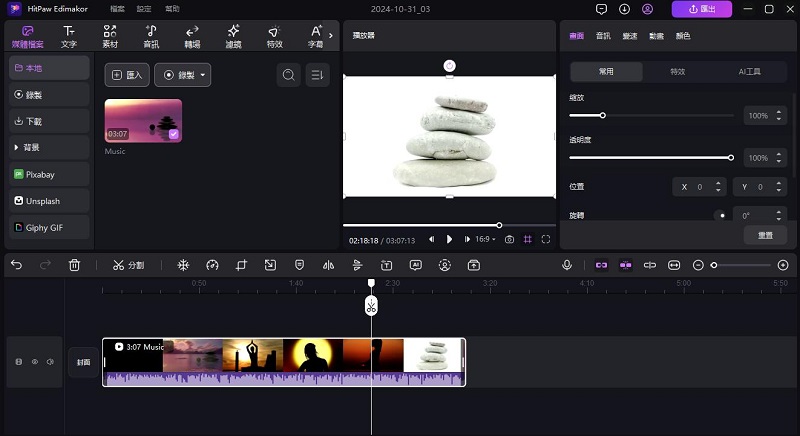
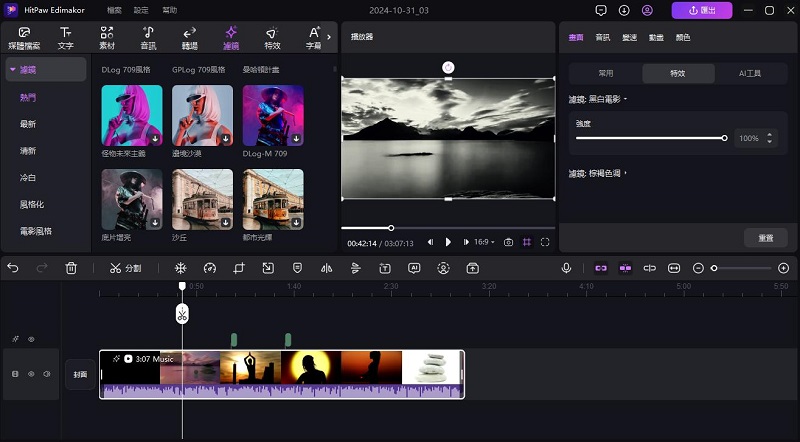
額外提示:使用HitPaw MiraCut輕鬆為TikTok添加濾鏡
在眾多線上工具或桌面程式,要選擇適合的TikTok濾鏡添加工具並不容易。如果您有這樣的需求,可以嘗試HitPaw MiraCut。MiraCut是一款Android應用程式,讓您能夠在手機上輕鬆一鍵編輯影片。
作為一款易於使用的應用程式,MiraCut提供多樣的流行模板,使您能快速輕鬆地編輯個人影片。立即下載MiraCut,開始編輯吧!
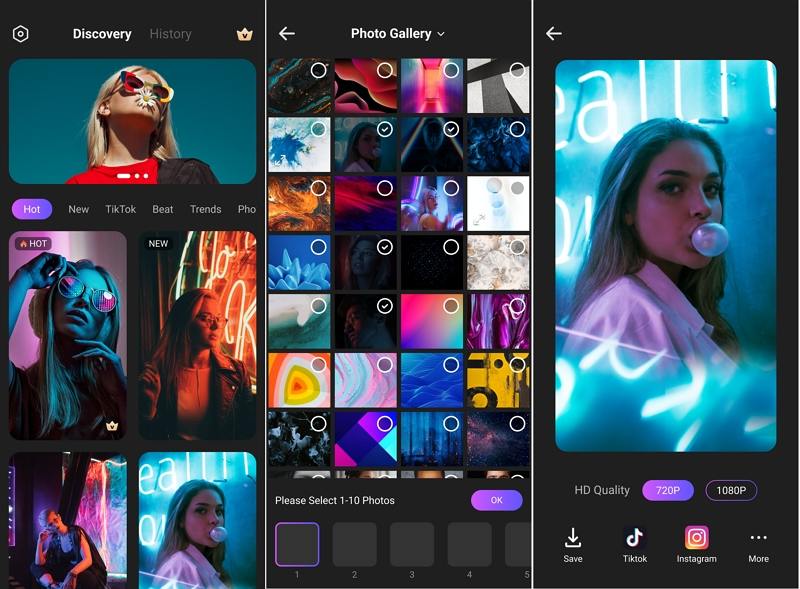
結論
TikTok濾鏡是一種影片編輯工具,可為您要上傳的影片添加特效、調整色彩,並增添不同的風格。如果您正在尋找一款桌面版的全方位影片編輯工具,可以安裝HitPaw Edimakor。安裝此工具後,只需幾個點擊即可在線應用TikTok濾鏡。此外,它還是一款功能全面的影片編輯器,提供豐富的基礎與進階編輯功能,且價格實惠。
主頁 > 影片編輯 > 如何在無需下載的情況下免費在線使用TikTok濾鏡
留下評論
為 HitPaw 文章建立評論








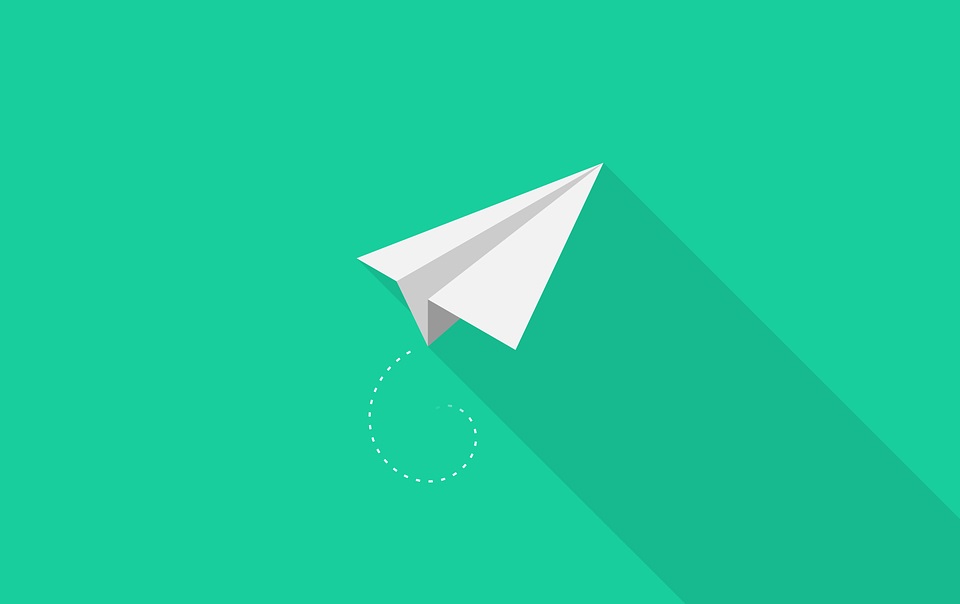
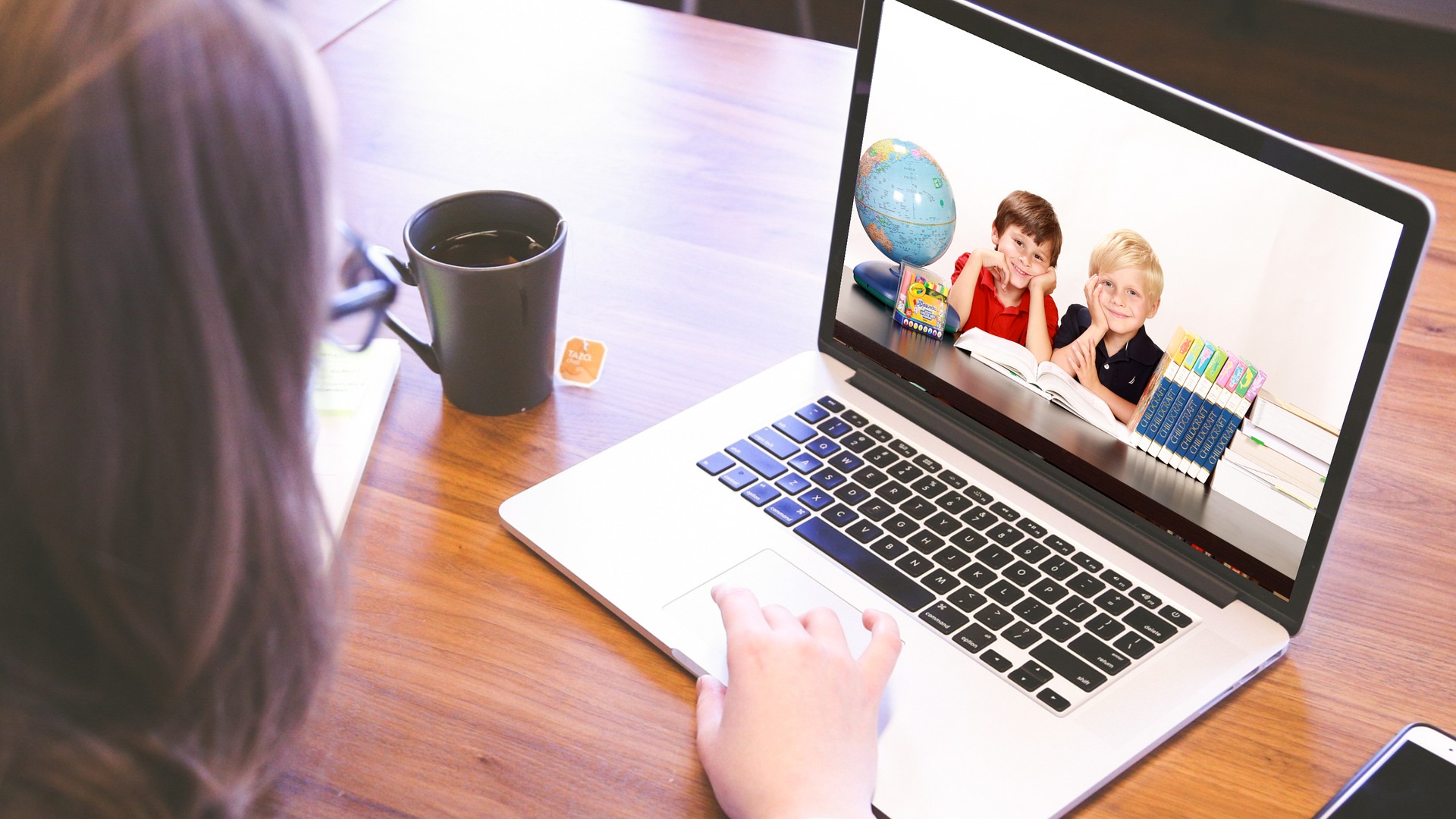
林中書
主編
林中書是 Edimakor 的主編,致力於影片編輯的藝術和科學。他熱衷於視覺敘事,負責監督高品質內容的創作,提供專家技巧、深入教學和影片製作的最新趨勢。
(評價這篇文章)